由之前的应用部署过程中可知,在kubernetes 系统上部署容器化应用时需要事先手动编写资源配置清单文件以定义资源对象,而且其每一次的配置定义基本上都是硬编码,基本上无法实现复用。对于较大规模的应用场景,应用程序的配置,分发,版本控制,查找,回滚甚至是查看都将是用户的噩梦。 Helm可大大简化应用管理的难度。
简单来说,Helm就是kubernetes的应用程序包管理器,类似于Linux系统上的 yum 或 apt-get 等,可用于实现帮助用户查找,分享及使用kubernetes应用程序,目前的版本由CNCF(Microsoft,Google,Bitnami 和 Helm 社区) 维护。它的核心打包功能组件称为chart, 可以帮助用户创建,安装及升级复杂应用。
Helm将kubernetes资源(Deployment,service或configmap等)打包到一个charts中,制作并测试完成的各个charts 将保存到charts仓库进行存储和分发。另外Helm实现了可配置的发布,它支持应用配置的版本管理,简化了kubernetes 部署应用的版本控制,打包,发布,删除和更新操作。Helm架构组件如下图所示:
对与Heml来说,它具有以下几个关键概念:
Helm主要由Helm客户端,Tiller服务器和Charts仓库(Repository)组成。Helm 成员间通信图如下:
Heml客户端:Helm客户端是命令行客户端工具,采用Go语言编写,基于gRPC协议与Tiller server交互,它主要完成如下任务:
- 本地 charts开发。
- 管理Charts仓库。
- 与Tiller服务器交互(发送Charts以安装,查询release的相关信息以及升级或卸载已有的Release)。
Tiller server:Tiller server是运行与kubernetes集群之中的容器化服务应用,它接收来自Helm客户端的请求,并在必要时与kubernetes APi server进行交互,它主要完成以下任务:
- 监听来自于Helm客户端的请求。
- 合并charts 和配置以构建一个Release。
- 向kubernetes 记者安装Charts并对相应的Release进行跟踪。
- 升级和卸载Charts。
Charts仓库:仅在有分发需求时,才应该将同一应用的Charts文件打包成归档压缩格式提交到特定的charts仓库。仓库既可以运行为公共托guan平台,也可以是用户自建的服务器,仅供特定的组织和个人使用。
安装Helm client方式有两种:预编译的二进制程序和源码编译安装。本文采用预编译的二进制程序安装方式。
1)下载二进制包,并安装:
二进制安装包下载地址:https://github.com/helm/helm/releases ,可以选择不同的版本,例如安装2.14.3版本:
[root@master helm]# wget https://get.helm.sh/helm-v2.14.3-linux-amd64.tar.gz
[root@master helm]# tar zxf helm-v2.14.3-linux-amd64.tar.gz
[root@master helm]# ls linux-amd64/
helm LICENSE README.md tiller
#将其二进制命令(helm)复制或移动到系统PATH环境变量指向的目录中
[root@master helm]# cp linux-amd64/helm /usr/local/bin/
#查看helm版本
[root@master helm]# helm version
Client: &version.Version{SemVer:"v2.14.3", GitCommit:"0e7f3b6637f7af8fcfddb3d2941fcc7cbebb0085", GitTreeState:"clean"}
Error: could not find tiller
//执行helm version命令发现helm客户端版本为v2.14.3,提示服务端tiller还未安装。2)命令补全
Helm 有很多子命令和参数,为了提高使用命令行的效率,通常建议安装 helm 的 bash 命令补全脚本,方法如下:
[root@master helm]# echo "source <(helm completion bash)" >> /root/.bashrc
[root@master helm]# source /root/.bashrc #现在就可以通过 Tab 键补全 helm 子命令和参数了:
[root@master helm]# helm
completion dependency history inspect list repo search template verify
create fetch home install package reset serve test version
delete get init lint plugin rollback status upgrade
[root@master helm]# helm install --
--atomic --name= --timeout=
--ca-file= --namespace= --tls
--cert-file= --name-template= --tls-ca-cert=
--debug --no-crd-hook --tls-cert=
--dep-up --no-hooks --tls-hostname=
--description= --password= --tls-key=
--devel --render-subchart-notes --tls-verify
--dry-run --replace --username=
--home= --repo= --values=
--host= --set= --verify
--key-file= --set-file= --version=
--keyring= --set-string= --wait
--kubeconfig= --tiller-connection-timeout=
--kube-context= --tiller-namespace= Tiller是helm的服务器端,一般应该运行于k8s集群之上,如果k8s开启了RBAC的授权,那么应该创建相关的ServiceAccount才能进行安装。
1)创建带有cluster-admin角色权限的服务账户
[root@master helm]# vim tiller-rbac.yaml
apiVersion: v1
kind: ServiceAccount
metadata:
name: tiller
namespace: kube-system
---
apiVersion: rbac.authorization.k8s.io/v1beta1
kind: ClusterRoleBinding
metadata:
name: tiller
roleRef:
apiGroup: rbac.authorization.k8s.io
kind: ClusterRole
name: cluster-admin
subjects:
- kind: ServiceAccount
name: tiller
namespace: kube-system[root@master helm]# kubectl apply -f tiller-rbac.yaml
serviceaccount/tiller created
clusterrolebinding.rbac.authorization.k8s.io/tiller created[root@master helm]# kubectl get serviceaccounts -n kube-system | grep tiller
tiller 1 78s2)Tiller server的环境初始化(安装tiller server)[root@master helm]# helm init --service-account=tiller #service-account指向刚刚创建的服务账户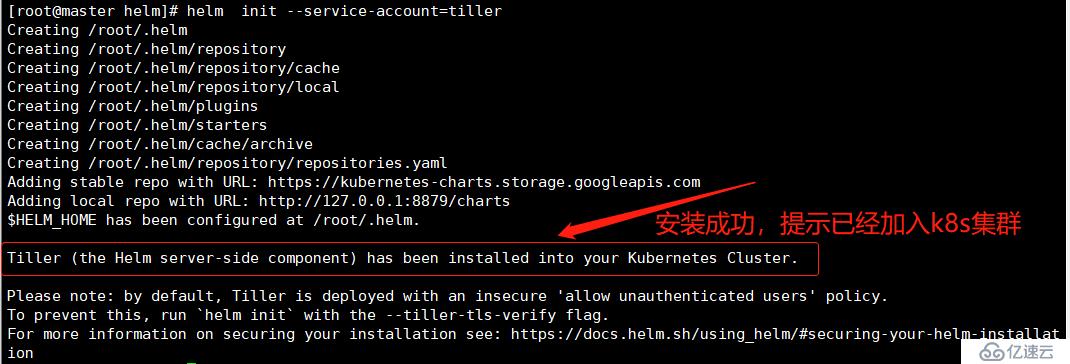
#查看Tiller server是否成功运行:
[root@master helm]# kubectl get pod -n kube-system | grep tiller
tiller-deploy-8557598fbc-hwzdv 0/1 ErrImagePull 0 2m53s
[root@master helm]# kubectl describe pod -n kube-system tiller-deploy-8557598fbc-hwzdv 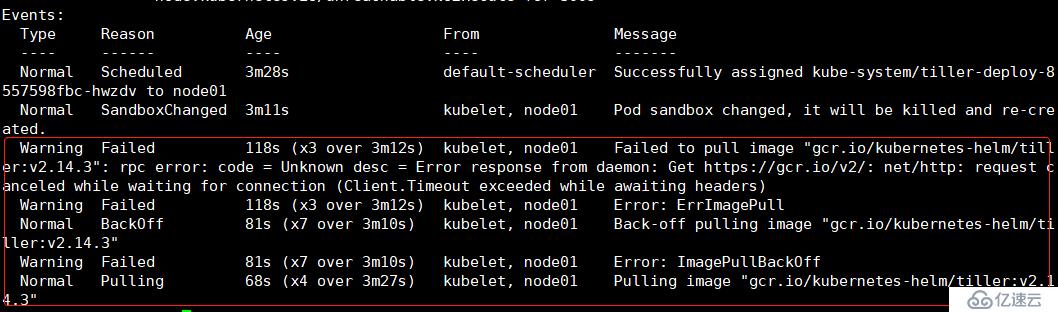
#通过查看详细信息可以看到镜像拉取失败,以为该镜像是谷歌的镜像,所以我们通过阿里云镜像站去下载,通过上面的事件信息中,我们可以看到该Tiller server是运行在node01节点上的,所以我们只需要在node01上下载镜像:
[root@node01 ~]# docker pull registry.aliyuncs.com/google_containers/tiller:v2.14.3
[root@node01 ~]# docker tag registry.aliyuncs.com/google_containers/tiller:v2.14.3 gcr.io/kubernetes-helm/tiller:v2.14.3 #需要重命名为源镜像名
[root@node01 ~]# docker rmi -f registry.aliyuncs.com/google_containers/tiller:v2.14.3
[root@node01 ~]# docker images | grep tiller
gcr.io/kubernetes-helm/tiller v2.14.3 2d0a693df3ba 6 months ago 94.2MB#镜像导入成功后,可以看到tiller server已正常运行:
[root@master helm]# kubectl get pod -n kube-system | grep tiller
tiller-deploy-8557598fbc-hwzdv 1/1 Running 0 17m#现在, 执行helm version 已经能够查看tiller server的版本信息了:
[root@master helm]# helm version
Client: &version.Version{SemVer:"v2.14.3", GitCommit:"0e7f3b6637f7af8fcfddb3d2941fcc7cbebb0085", GitTreeState:"clean"}
Server: &version.Version{SemVer:"v2.14.3", GitCommit:"0e7f3b6637f7af8fcfddb3d2941fcc7cbebb0085", GitTreeState:"clean"}#helm 安装成功后,可以执行helm repo list查看helm仓库:
[root@master helm]# helm repo list
NAME URL
stable https://kubernetes-charts.storage.googleapis.com
local http://127.0.0.1:8879/charts
//Helm安装时已经默认配置好了两个仓库:stable和local。stable是官方仓库,local是用户存放自己开发的chart的本地仓库。#由于官方默认仓库源是国外的,为了方便使用,我们指定为国内的helm仓库源:
[root@master helm]# helm repo add stable https://kubernetes.oss-cn-hangzhou.aliyuncs.com/charts
"stable" has been added to your repositories//再次查看可用看到原有仓库源已经被覆盖:
[root@master helm]# helm repo list
NAME URL
stable https://kubernetes.oss-cn-hangzhou.aliyuncs.com/charts
local http://127.0.0.1:8879/charts #更改后,我们执行repo update更新一下仓库:
[root@master helm]# helm repo update
Hang tight while we grab the latest from your chart repositories...
...Skip local chart repository
...Successfully got an update from the "stable" chart repository
Update Complete.#我们可执行 helm search 查看当前可安装的 chart,也可以某一个服务的版本信息(查看到的是helm charts包的版本):
[root@master helm]# helm search mysql
NAME CHART VERSION APP VERSION DESCRIPTION
stable/mysql 0.3.5 Fast, reliable, scalable, and easy to use open-source rel...
stable/percona 0.3.0 free, fully compatible, enhanced, open source drop-in rep...
stable/percona-xtradb-cluster 0.0.2 5.7.19 free, fully compatible, enhanced, open source drop-in rep...
stable/gcloud-sqlproxy 0.2.3 Google Cloud SQL Proxy
stable/mariadb 2.1.6 10.1.31 Fast, reliable, scalable, and easy to use open-source rel...#例如,通过以下命令来下载mysql的charts包:
[root@master helm]# helm install stable/mysql
#下载过程中,会输出以下信息:
NAME: mean-spaniel
LAST DEPLOYED: Sat Feb 15 14:43:39 2020
NAMESPACE: default
STATUS: DEPLOYED
RESOURCES:
==> v1/PersistentVolumeClaim
NAME STATUS VOLUME CAPACITY ACCESS MODES STORAGECLASS AGE
mean-spaniel-mysql Pending 0s
==> v1/Pod(related)
NAME READY STATUS RESTARTS AGE
mean-spaniel-mysql-5868455f75-n8lb6 0/1 Pending 0 0s
==> v1/Secret
NAME TYPE DATA AGE
mean-spaniel-mysql Opaque 2 0s
==> v1/Service
NAME TYPE CLUSTER-IP EXTERNAL-IP PORT(S) AGE
mean-spaniel-mysql ClusterIP 10.102.92.19 <none> 3306/TCP 0s
==> v1beta1/Deployment
NAME READY UP-TO-DATE AVAILABLE AGE
mean-spaniel-mysql 0/1 1 0 0s
NOTES:
MySQL can be accessed via port 3306 on the following DNS name from within your cluster:
mean-spaniel-mysql.default.svc.cluster.local
To get your root password run:
MYSQL_ROOT_PASSWORD=$(kubectl get secret --namespace default mean-spaniel-mysql -o jsonpath="{.data.mysql-root-password}" | base64 --decode; echo)
To connect to your database:
1. Run an Ubuntu pod that you can use as a client:
kubectl run -i --tty ubuntu --image=ubuntu:16.04 --restart=Never -- bash -il
2. Install the mysql client:
$ apt-get update && apt-get install mysql-client -y
3. Connect using the mysql cli, then provide your password:
$ mysql -h mean-spaniel-mysql -p
To connect to your database directly from outside the K8s cluster:
MYSQL_HOST=127.0.0.1
MYSQL_PORT=3306
# Execute the following commands to route the connection:
export POD_NAME=$(kubectl get pods --namespace default -l "app=mean-spaniel-mysql" -o jsonpath="{.items[0].metadata.name}")
kubectl port-forward $POD_NAME 3306:3306
mysql -h ${MYSQL_HOST} -P${MYSQL_PORT} -u root -p${MYSQL_ROOT_PASSWORD}输出信息分为三个部分:
(1)chart本次部署的描述信息:
NAME 是 release的名字,因为我们没用-n 参数指定,heml随机生成了一个,这里是mean-spaniel。
NAMESPACE 是 release 部署的namespace,默认是default,也可以通过--namespace 指定。
STATUS 为DEPLOYED,表示已经将chart部署到集群。
(2)当前 release包含的资源(RESOURCES):
Service,Deployment,Secret和PersistentVolumeClaim,其名字都是
mean-spaniel-mysql,命名的格式为“ReleaseName-ChartName”。
(3)NOTES 部分显示的是 release的使用方式。比如如何访问Service,如何获取数据库密码,以及如何连接数据库等。
#执行以下命令,查看已部署的release:
[root@master helm]# helm list
NAME REVISION UPDATED STATUS CHART APP VERSION NAMESPACE
mean-spaniel 1 Sat Feb 15 14:43:39 2020 DEPLOYED mysql-0.3.5 default #通过以下命令,查看release的状态:
[root@master helm]# helm status mean-spaniel
部分内容如下:
LAST DEPLOYED: Sat Feb 15 14:43:39 2020
NAMESPACE: default
STATUS: DEPLOYED
RESOURCES:
==> v1/PersistentVolumeClaim
NAME STATUS VOLUME CAPACITY ACCESS MODES STORAGECLASS AGE
mean-spaniel-mysql Pending 26m
==> v1/Pod(related)
NAME READY STATUS RESTARTS AGE
mean-spaniel-mysql-5868455f75-n8lb6 0/1 Pending 0 26m
==> v1/Secret
NAME TYPE DATA AGE
mean-spaniel-mysql Opaque 2 26m
==> v1/Service
NAME TYPE CLUSTER-IP EXTERNAL-IP PORT(S) AGE
mean-spaniel-mysql ClusterIP 10.102.92.19 <none> 3306/TCP 26m
==> v1beta1/Deployment
NAME READY UP-TO-DATE AVAILABLE AGE
mean-spaniel-mysql 0/1 1 0 26m#在生产环境中,我们也可以使用kubectl get 和kubectl describe来查看实例的各个对象,以快速的进行排错。例如查看当前pod:
[root@master helm]# kubectl get pod mean-spaniel-mysql-5868455f75-n8lb6
NAME READY STATUS RESTARTS AGE
mean-spaniel-mysql-5868455f75-n8lb6 0/1 Pending 0 31m
[root@master helm]# kubectl describe pod mean-spaniel-mysql-5868455f75-n8lb6 
通过pod的事件信息中,得知,因为我们还没有准备pv,所以当前实例还不可用。
#如果想要删除已部署的release,可执行helm delete 命令(注意:必须加上--purge删除缓存,才能够彻底的删除:
[root@master helm]# helm delete mean-spaniel --purge
release "mean-spaniel" deleted我们知道Charts是Helm使用的kubernetes程序包打包格式,一个charts就是一个描述一组kubernetes资源的文件的集合。
一个单独的charts既能部署简单应用,例如一个memcached服务,也能部署复杂的应用,比如包含HTTP Servers,Database,消息中间件,cache等。
chart 将这些文件放置在预定义的目录结构中,通常整个chart被打包成tar包,而且标注上版本信息,便于Helm部署。下面我们将详细讨论chart的目录结构以及包含的各类文件。
#例如,之前安装的mysql chart,一旦安装了某个chart,我们就可以在
~/.helm/cache/archive 中找到 chart 的 tar 包。
[root@master helm]# ls ~/.helm/cache/archive/
mysql-0.3.5.tgz#解压后,mysql chart 目录结构如下:
[root@master helm]# tree -C mysql/
mysql/
├── Chart.yaml
├── README.md
├── templates
│ ├── configmap.yaml
│ ├── deployment.yaml
│ ├── _helpers.tpl
│ ├── NOTES.txt
│ ├── pvc.yaml
│ ├── secrets.yaml
│ └── svc.yaml
└── values.yaml
1 directory, 10 files包含如下内容:
(1)chart.yaml:YAML文件,描述chart的概要信息。
description: Fast, reliable, scalable, and easy to use open-source relational database
system.
engine: gotpl
home: https://www.mysql.com/
icon: https://www.mysql.com/common/logos/logo-mysql-170x115.png
keywords:
- mysql
- database
- sql
maintainers:
- email: viglesias@google.com
name: Vic Iglesias
name: mysql
sources:
- https://github.com/kubernetes/charts
- https://github.com/docker-library/mysql
version: 0.3.5其中,name和version是必填项,其他都是可选的。
(2)README.md:Markdown 格式的README 文件,也就是chart的使用文档,此文件可选。
(3)values.yaml :chart支持在安装的时根据参数进行定制化配置,而values.yaml 则提供了这些配置参数的默认值。
(4)templates 目录 :各类kubernetes资源的配置模板都放置在这里。Helm会将values.yaml 中的参数值注入到模板中生成标准的YAML配置文件。
模板是chart最重要的部分,也是helm最强大地方。模板增加了应用部署的灵活性,能够适用不同的环境。
在安装之前,我们可以先执行helm inspect values 查看 mysql chart的使用方法:
[root@master ~]# helm inspect values stable/mysql输出的实际上是values.yaml的内容。阅读注释就可以知道mysql chart支持哪些参数,安装之前需要做哪些准备,其中有一部分是关于存储的:
## Persist data to a persistent volume
persistence:
enabled: true
## database data Persistent Volume Storage Class
## If defined, storageClassName: <storageClass>
## If set to "-", storageClassName: "", which disables dynamic provisioning
## If undefined (the default) or set to null, no storageClassName spec is
## set, choosing the default provisioner. (gp2 on AWS, standard on
## GKE, AWS & OpenStack)
##
# storageClass: "-"
accessMode: ReadWriteOnce
size: 8Gichart定义了一个pvc,申请8G的pv,因为是测试环境,所我们得预先创建好相应的pv。
1)创建pv:
//首先搭建nfs(master 为nfs服务器):
[root@master helm]# yum -y install nfs-utils
[root@master helm]# vim /etc/exports
/nfsdata/mysql *(rw,sync,no_root_squash)
[root@master helm]# mkdir -p /nfsdata/mysql
[root@master helm]# systemctl start rpcbind
[root@master helm]# systemctl start nfs-server
[root@master helm]# systemctl enable nfs-server
[root@master mysql]# showmount -e
Export list for master:
/nfsdata/mysql *
//创建mysql-pv,配置内容如下:
apiVersion: v1
kind: PersistentVolume
metadata:
name: mysql-pv
spec:
accessModes:
- ReadWriteOnce
capacity:
storage: 8Gi
persistentVolumeReclaimPolicy: Retain
nfs:
path: /nfsdata/mysql
server: 172.16.1.30
[root@master ~]# kubectl apply -f mysql-pv.yaml
persistentvolume/mysql-pv created#确保pv能够正常使用:
[root@master helm]# kubectl get pv
NAME CAPACITY ACCESS MODES RECLAIM POLICY STATUS CLAIM STORAGECLASS REASON AGE
mysql-pv 8Gi RWO Retain Available 2)安装mysql chart
//下载mysql (设置mysql root用户的密码,并且指定release的名称)
#可以通过--set直接传入参数值:
[root@master helm]# helm install stable/mysql --set mysqlRootPassword=123.com -n test-mysql//查看已安装的release:
[root@master helm]# helm list
NAME REVISION UPDATED STATUS CHART APP VERSION NAMESPACE
test-mysql 1 Sun Feb 16 12:39:57 2020 DEPLOYED mysql-0.3.5 default #查看release的状态:
[root@master helm]# helm status test-mysql
LAST DEPLOYED: Mon Feb 17 11:51:38 2020
NAMESPACE: default
STATUS: DEPLOYED
RESOURCES:
==> v1/PersistentVolumeClaim
NAME STATUS VOLUME CAPACITY ACCESS MODES STORAGECLASS AGE
test-mysql-mysql Bound mysql-pv 8Gi RWO 23m
==> v1/Pod(related)
NAME READY STATUS RESTARTS AGE
test-mysql-mysql-dfb9b6944-f6pgs 1/1 Running 0 23m
==> v1/Secret
NAME TYPE DATA AGE
test-mysql-mysql Opaque 2 23m
==> v1/Service
NAME TYPE CLUSTER-IP EXTERNAL-IP PORT(S) AGE
test-mysql-mysql ClusterIP 10.103.220.95 <none> 3306/TCP 23m
==> v1beta1/Deployment
NAME READY UP-TO-DATE AVAILABLE AGE
test-mysql-mysql 1/1 1 1 23m
NOTES:
MySQL can be accessed via port 3306 on the following DNS name from within your cluster:
test-mysql-mysql.default.svc.cluster.local
To get your root password run:
MYSQL_ROOT_PASSWORD=$(kubectl get secret --namespace default test-mysql-mysql -o jsonpath="{.data.mysql-root-password}" | base64 --decode; echo)
To connect to your database:
1. Run an Ubuntu pod that you can use as a client:
kubectl run -i --tty ubuntu --image=ubuntu:16.04 --restart=Never -- bash -il
2. Install the mysql client:
$ apt-get update && apt-get install mysql-client -y
3. Connect using the mysql cli, then provide your password:
$ mysql -h test-mysql-mysql -p
To connect to your database directly from outside the K8s cluster:
MYSQL_HOST=127.0.0.1
MYSQL_PORT=3306
# Execute the following commands to route the connection:
export POD_NAME=$(kubectl get pods --namespace default -l "app=test-mysql-mysql" -o jsonpath="{.items[0].metadata.name}")
kubectl port-forward $POD_NAME 3306:3306
mysql -h ${MYSQL_HOST} -P${MYSQL_PORT} -u root -p${MYSQL_ROOT_PASSWORD}
可以看到pv的状态为Bound,并且pod已正常运行。
注意:如果pod没有正常运行,可以查看pv是否绑定成功(状态确保为Available),如果pv没有问题的话,那就是镜像还没有拉取成功(因为mysql镜像比较大,所以花费时间较长。)
3)测试登录mysql
#注意:如果我们在不知道mysql root用户密码的情况下,可以通过以下方式进行获取:(其实在执行helm status命令输出的信息中,已经告诉我们了mysql的各种事项)
[root@master helm]# helm status test-mysql
#内容在NOTES部分:
NOTES:
MySQL can be accessed via port 3306 on the following DNS name from within your cluster:
test-mysql-mysql.default.svc.cluster.local
To get your root password run:
MYSQL_ROOT_PASSWORD=$(kubectl get secret --namespace default test-mysql-mysql -o jsonpath="{.data.mysql-root-password}" | base64 --decode; echo)
To connect to your database:
1. Run an Ubuntu pod that you can use as a client:
kubectl run -i --tty ubuntu --image=ubuntu:16.04 --restart=Never -- bash -il
2. Install the mysql client:
$ apt-get update && apt-get install mysql-client -y
3. Connect using the mysql cli, then provide your password:
$ mysql -h test-mysql-mysql -p
To connect to your database directly from outside the K8s cluster:
MYSQL_HOST=127.0.0.1
MYSQL_PORT=3306
# Execute the following commands to route the connection:
export POD_NAME=$(kubectl get pods --namespace default -l "app=test-mysql-mysql" -o jsonpath="{.items[0].metadata.name}")
kubectl port-forward $POD_NAME 3306:3306
mysql -h ${MYSQL_HOST} -P${MYSQL_PORT} -u root -p${MYSQL_ROOT_PASSWORD}#执行”To get your root password run:“中告诉我们的内容:
[root@master helm]# kubectl get secret --namespace default test-mysql-mysql -o jsonpath="{.data.mysql-root-password}" | base64 --decode; echo
123.com #得到mysql root密码为123.com//有了密码,测试登陆mysql数据库:
[root@master helm]# kubectl exec -it test-mysql-mysql-dfb9b6944-f6pgs -- mysql -uroot -p123.com
mysql: [Warning] Using a password on the command line interface can be insecure.
Welcome to the MySQL monitor. Commands end with ; or \g.
Your MySQL connection id is 222
Server version: 5.7.14 MySQL Community Server (GPL)
Copyright (c) 2000, 2016, Oracle and/or its affiliates. All rights reserved.
Oracle is a registered trademark of Oracle Corporation and/or its
affiliates. Other names may be trademarks of their respective
owners.
Type 'help;' or '\h' for help. Type '\c' to clear the current input statement.
mysql> \s
--------------
mysql Ver 14.14 Distrib 5.7.14, for Linux (x86_64) using EditLine wrapper
Connection id: 222
Current database:
Current user: root@localhost
SSL: Not in use
Current pager: stdout
Using outfile: ''
Using delimiter: ;
Server version: 5.7.14 MySQL Community Server (GPL)
Protocol version: 10
Connection: Localhost via UNIX socket
Server characterset: latin1
Db characterset: latin1
Client characterset: latin1
Conn. characterset: latin1
UNIX socket: /var/run/mysqld/mysqld.sock
Uptime: 20 min 4 sec
Threads: 1 Questions: 486 Slow queries: 0 Opens: 109 Flush tables: 1 Open tables: 102 Queries per second avg: 0.403
--------------1)升级操作:
#就以上面部署的mysql为例,进行版本升级:
//查看当前mysql版本:
[root@master helm]# kubectl get deployments. -o wide test-mysql-mysql
NAME READY UP-TO-DATE AVAILABLE AGE CONTAINERS IMAGES SELECTOR
test-mysql-mysql 1/1 1 1 63m test-mysql-mysql mysql:5.7.14 app=test-mysql-mysql#比如,将当前mysql版本升级为5.7.15版本:
[root@master helm]# helm upgrade --set imageTag=5.7.15 test-mysql stable/mysql #通过--set参数进行指定,后面跟上release名称和release即可#等待一些时间(将重新拉取新的镜像,并生成新的pod),升级成功:
[root@master helm]# kubectl get deployments. test-mysql-mysql -o wide
NAME READY UP-TO-DATE AVAILABLE AGE CONTAINERS IMAGES SELECTOR
test-mysql-mysql 1/1 1 1 55m test-mysql-mysql mysql:5.7.15 app=test-mysql-mysql//可以通过helm list查看当前release的version:
[root@master helm]# helm list #当前版本为2版本
NAME REVISION UPDATED STATUS CHART APP VERSION NAMESPACE
test-mysql 2 Mon Feb 17 12:38:24 2020 DEPLOYED mysql-0.3.5 default 2)回滚操作:
通过helm history 可以查看 release 所有的版本:
[root@master helm]# helm history test-mysql
REVISION UPDATED STATUS CHART DESCRIPTION
1 Mon Feb 17 11:51:38 2020 SUPERSEDED mysql-0.3.5 Install complete
2 Mon Feb 17 12:38:24 2020 DEPLOYED mysql-0.3.5 Upgrade complete#比如,当前执行helm rollback将mysql回滚到版本1:
[root@master helm]# helm rollback test-mysql 1
Rollback was a success.#查看版本是否回滚成功:
[root@master helm]# kubectl get deployments. -o wide test-mysql-mysql
NAME READY UP-TO-DATE AVAILABLE AGE CONTAINERS IMAGES SELECTOR
test-mysql-mysql 1/1 1 1 63m test-mysql-mysql mysql:5.7.14 app=test-mysql-mysql
//可以看到版本回滚为5.7.14版本#再次查看,发现当前release revision的值为3(表示为第三次的一个修订版)
[root@master helm]# helm list
NAME REVISION UPDATED STATUS CHART APP VERSION NAMESPACE
test-mysql 3 Mon Feb 17 12:54:00 2020 DEPLOYED mysql-0.3.5 default 在实践部署mysql的过程中,手动创建pv是非常的不方便的,在生产环境中,有很多的应用需要实现部署,所以我们可以通过StorageClass来为我们提供pv。关于SC的详细内容,参考博文k8s之StorageClass
1)部署nfs server:
[root@master ~]# yum -y install nfs-utils
[root@master ~]# vim /etc/exports
/nfsdata/SC *(rw,sync,no_root_squash)
[root@master ~]# mkdir -p /nfsdata/SC
[root@master ~]# systemctl restart rpcbind
[root@master ~]# systemctl restart nfs-server
[root@master ~]# showmount -e 172.16.1.30
Export list for 172.16.1.30:
/nfsdata/SC *2)创建rbac权限:
[root@master helm]# vim rbac-rolebind.yaml
apiVersion: v1
kind: ServiceAccount
metadata:
name: nfs-provisioner
namespace: default
---
apiVersion: rbac.authorization.k8s.io/v1
kind: ClusterRole
metadata:
name: nfs-provisioner-runner
namespace: default
rules:
- apiGroups: [""]
resources: ["persistentvolumes"]
verbs: ["get", "list", "watch", "create", "delete"]
- apiGroups: [""]
resources: ["persistentvolumeclaims"]
verbs: ["get", "list", "watch", "update"]
- apiGroups: ["storage.k8s.io"]
resources: ["storageclasses"]
verbs: ["get", "list", "watch"]
- apiGroups: [""]
resources: ["events"]
verbs: ["watch", "create", "update", "patch"]
- apiGroups: [""]
resources: ["services", "endpoints"]
verbs: ["get","create","list", "watch","update"]
- apiGroups: ["extensions"]
resources: ["podsecuritypolicies"]
resourceNames: ["nfs-provisioner"]
verbs: ["use"]
---
kind: ClusterRoleBinding
apiVersion: rbac.authorization.k8s.io/v1
metadata:
name: run-nfs-provisioner
subjects:
- kind: ServiceAccount
name: nfs-provisioner
namespace: default
roleRef:
kind: ClusterRole
name: nfs-provisioner-runner
apiGroup: rbac.authorization.k8s.io[root@master helm]# kubectl apply -f rbac-rolebind.yaml
serviceaccount/nfs-provisioner created
clusterrole.rbac.authorization.k8s.io/nfs-provisioner-runner created
clusterrolebinding.rbac.authorization.k8s.io/run-nfs-provisioner created3)创建nfs的Deployment:
[root@master helm]# vim nfs-deployment.yaml
apiVersion: extensions/v1beta1
kind: Deployment
metadata:
name: nfs-client-provisioner
namespace: default
spec:
replicas: 1
strategy:
type: Recreate
template:
metadata:
labels:
app: nfs-client-provisioner
spec:
serviceAccount: nfs-provisioner
containers:
- name: nfs-client-provisioner
image: registry.cn-hangzhou.aliyuncs.com/open-ali/nfs-client-provisioner
volumeMounts:
- name: nfs-client-root
mountPath: /persistentvolumes
env:
- name: PROVISIONER_NAME
value: nfs-deploy
- name: NFS_SERVER
value: 172.16.1.30
- name: NFS_PATH
value: /nfsdata/SC
volumes:
- name: nfs-client-root
nfs:
server: 172.16.1.30
path: /nfsdata/SC//导入nfs-client-provisioner镜像(集群中的每个节点都需导入,包括master)
[root@master helm]# docker load --input nfs-client-provisioner.tar [root@master helm]# kubectl apply -f nfs-deployment.yaml
deployment.extensions/nfs-client-provisioner created//确保pod正常运行:
[root@master helm]# kubectl get pod nfs-client-provisioner-958547f7d-95jkg
NAME READY STATUS RESTARTS AGE
nfs-client-provisioner-958547f7d-95jkg 1/1 Running 0 42s4)创建stroage class:
[root@master sc]# vim test-sc.yaml
apiVersion: storage.k8s.io/v1
kind: StorageClass
metadata:
name: statefu-nfs
namespace: default
provisioner: nfs-deploy
reclaimPolicy: Retain[root@master helm]# kubectl apply -f test-sc.yaml
storageclass.storage.k8s.io/statefu-nfs created
[root@master helm]# kubectl get sc
NAME PROVISIONER AGE
statefu-nfs nfs-deploy 3m1s5)为release申请pv
通过修改release chart目录下的values.yaml文件,values文件可以通过解压release chart包获得:
[root@master helm]# tar zxf ~/.helm/cache/archive/mysql-0.3.5.tgz #例如部署mysql
[root@master helm]# cd mysql/
[root@master mysql]# ls
Chart.yaml README.md templates values.yaml
[root@master mysql]# vim values.yaml
#修改内容如下:
6)下载mysql chart
#注意,下载方式为通过chart本地目录进行安装(后面会讲到):
[root@master helm]# helm install mysql/ -n new-mysql #查看release 状态:
[root@master helm]# helm status new-mysql
部分信息如下:
LAST DEPLOYED: Mon Feb 17 13:38:09 2020
NAMESPACE: default
STATUS: DEPLOYED
RESOURCES:
==> v1/PersistentVolumeClaim
NAME STATUS VOLUME CAPACITY ACCESS MODES STORAGECLASS AGE
new-mysql-mysql Bound pvc-6a4686cc-fb67-4577-8c6d-848a0ae800b5 5Gi RWO statefu-nfs 41s
==> v1/Pod(related)
NAME READY STATUS RESTARTS AGE
new-mysql-mysql-6cf95546fb-fqg54 1/1 Running 0 41s
==> v1/Secret
NAME TYPE DATA AGE
new-mysql-mysql Opaque 2 41s
==> v1/Service
NAME TYPE CLUSTER-IP EXTERNAL-IP PORT(S) AGE
new-mysql-mysql ClusterIP 10.108.202.123 <none> 3306/TCP 41s
==> v1beta1/Deployment
NAME READY UP-TO-DATE AVAILABLE AGE
new-mysql-mysql 1/1 1 1 41s可以看到pvc,pod,service,deployment资源已正常运行,且看到pvc是通过向stroageclass去获取的(状态已为Bound)。
kubernetes 给我们提供了大量官方chart,不过要部署微服务应用,还是需要开发自己的chart。但它仅能用于本地访问,当然,用户也可以通过 helm package命令将其打包为tar格式后分享给团队或者社区。
在创建自定义chart之前,我们先来了解helm的几种安装方法,Helm支持4种安装方法:
安装仓库中的 chart,例如:helm install stable/nginx
通过 tar 包安装,例如:helm install ./nginx-1.2.3.tgz
通过 chart 本地目录安装,例如:helm install ./nginx
- 通过 URL 安装,例如:helm install https://example.com/charts/nginx-1.2.3.tgz
1)创建自定义的chart
[root@master ~]# helm create mychart
Creating mychart
[root@master ~]# tree mychart/
mychart/
├── charts
├── Chart.yaml
├── templates
│ ├── deployment.yaml
│ ├── _helpers.tpl
│ ├── ingress.yaml
│ ├── NOTES.txt
│ ├── service.yaml
│ └── tests
│ └── test-connection.yaml
└── values.yaml
3 directories, 8 filesHelm 会帮助我们创建目录(mychart),并生成各类chart文件,这样我们就可以在此基础上开发自己的chart。
2)使用自己开发的chart,简单部署nginx服务
当我们创建完chart后,查看默认生成的values.yaml文件:
[root@master ~]# cat mychart/values.yaml
# Default values for mychart.
# This is a YAML-formatted file.
# Declare variables to be passed into your templates.
replicaCount: 1
image:
repository: nginx
tag: stable
pullPolicy: IfNotPresent
imagePullSecrets: []
nameOverride: ""
fullnameOverride: ""
service:
type: ClusterIP
port: 80
ingress:
enabled: false
annotations: {}
# kubernetes.io/ingress.class: nginx
# kubernetes.io/tls-acme: "true"
hosts:
- host: chart-example.local
paths: []
tls: []
# - secretName: chart-example-tls
# hosts:
# - chart-example.local
resources: {}
# We usually recommend not to specify default resources and to leave this as a conscious
# choice for the user. This also increases chances charts run on environments with little
# resources, such as Minikube. If you do want to specify resources, uncomment the following
# lines, adjust them as necessary, and remove the curly braces after 'resources:'.
# limits:
# cpu: 100m
# memory: 128Mi
# requests:
# cpu: 100m
# memory: 128Mi
nodeSelector: {}
tolerations: []
affinity: {}可以看到部署镜像默认是nginx,但是其标签(tag)为测试版本(stable),所以我们无法直接安装release。
#直接修改values文件(修改tag为可使用的版本):
[root@master ~]# vim mychart/values.yaml 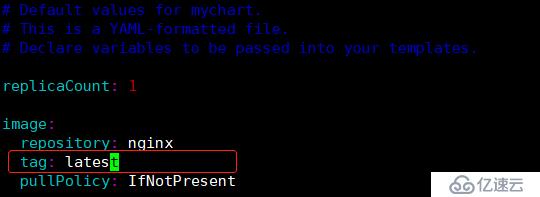
#安装release:
[root@master ~]# helm install mychart/ -n mynginx#查看release状态:
[root@master ~]# helm status mynginx
LAST DEPLOYED: Mon Feb 17 15:34:10 2020
NAMESPACE: default
STATUS: DEPLOYED
RESOURCES:
==> v1/Deployment
NAME READY UP-TO-DATE AVAILABLE AGE
mynginx-mychart 1/1 1 1 10m
==> v1/Pod(related)
NAME READY STATUS RESTARTS AGE
mynginx-mychart-bf987cd5d-vp9qp 1/1 Running 0 10m
==> v1/Service
NAME TYPE CLUSTER-IP EXTERNAL-IP PORT(S) AGE
mynginx-mychart ClusterIP 10.96.34.246 <none> 80/TCP 10m
NOTES:
1. Get the application URL by running these commands:
export POD_NAME=$(kubectl get pods --namespace default -l "app.kubernetes.io/name=mychart,app.kubernetes.io/instance=mynginx" -o jsonpath="{.items[0].metadata.name}")
echo "Visit http://127.0.0.1:8080 to use your application"
kubectl port-forward $POD_NAME 8080:80#测试访问nginx:
[root@master ~]# curl -I 10.96.34.246
HTTP/1.1 200 OK #nignx成功访问
Server: nginx/1.17.3
Date: Mon, 17 Feb 2020 07:45:39 GMT
Content-Type: text/html
Content-Length: 612
Last-Modified: Tue, 13 Aug 2019 08:50:00 GMT
Connection: keep-alive
ETag: "5d5279b8-264"
Accept-Ranges: bytes#上面我们使用的是ClusterIP访问的nginx,如果外部应用需要访问内部服务,怎么办?所以我们可以以NodePort的方式将服务端口映射出去。
注意:我们并不能在values文件中直接添加,需要先在自定义chart的templates目录下的service.yaml文件进行添加变量,操作如下:
[root@master ~]# vim mychart/templates/service.yaml
service.yaml文件是以json语言编写的,所以我们进行修改时,需要按照其格式进行修改。
#在service文件中添加了nodeport的类型,接下来修改其values文件:
[root@master ~]# vim mychart/values.yaml 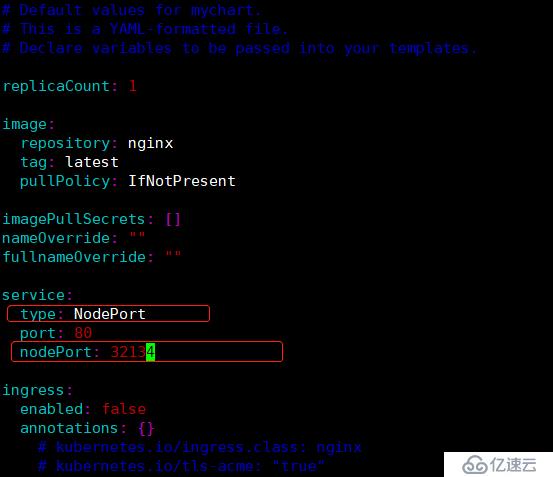
#修改完成后,重新部署nginx:
[root@master ~]# helm delete mynginx --purge #将原来的release删除
release "mynginx" deleted
[root@master ~]# helm install mychart/ -n mynginx #重新安装#查看release状态:
[root@master ~]# helm status mynginx
LAST DEPLOYED: Mon Feb 17 16:02:04 2020
NAMESPACE: default
STATUS: DEPLOYED
RESOURCES:
==> v1/Deployment
NAME READY UP-TO-DATE AVAILABLE AGE
mynginx-mychart 1/1 1 1 16s
==> v1/Pod(related)
NAME READY STATUS RESTARTS AGE
mynginx-mychart-bf987cd5d-xdm2d 1/1 Running 0 16s
==> v1/Service
NAME TYPE CLUSTER-IP EXTERNAL-IP PORT(S) AGE
mynginx-mychart NodePort 10.100.31.89 <none> 80:32134/TCP 16s#外部通过nodeport方式访问nginx: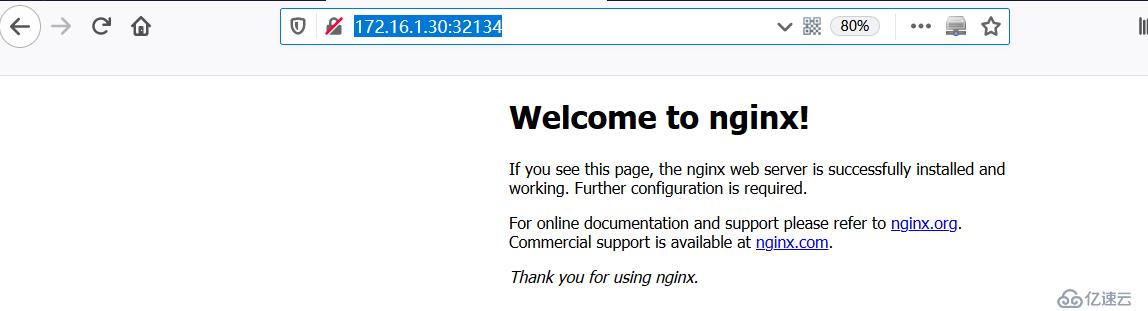
只要是程序,就会有bug,chart也不例外。Helm提供了debug的工具:helm lint和helm install --dry-run --debug 。
1)helm lint工具:
helm lint 会检测chart的语法,报告错误以及给出建议。
#比如我们在values.yaml文件中漏掉了一个冒号“:” ,通过 helm lint 进行测试,它会指出这个语法错误。
[root@master ~]# helm lint mychart/
==> Linting mychart/
[INFO] Chart.yaml: icon is recommended
[ERROR] values.yaml: unable to parse YAML
error converting YAML to JSON: yaml: line 8: could not find expected ':'
Error: 1 chart(s) linted, 1 chart(s) failed一般在编写完values文件后,可以先利用helm lint工具检查是否有bug。
2)helm install --dry-run --debug测试:
helm install --dry-run --debug 会模拟安装chart,并输出每个模板生成的YAML内容。
[root@master ~]# helm install --dry-run mychart/ --debug
[debug] Created tunnel using local port: '43350'
[debug] SERVER: "127.0.0.1:43350"
[debug] Original chart version: ""
[debug] CHART PATH: /root/mychart
NAME: exacerbated-grizzly
REVISION: 1
RELEASED: Mon Feb 17 16:18:48 2020
CHART: mychart-0.1.0
USER-SUPPLIED VALUES:
{}
COMPUTED VALUES:
affinity: {}
fullnameOverride: ""
image:
pullPolicy: IfNotPresent
repository: nginx
tag: latest
imagePullSecrets: []
ingress:
annotations: {}
enabled: false
hosts:
- host: chart-example.local
paths: []
tls: []
nameOverride: ""
nodeSelector: {}
replicaCount: 1
resources: {}
service:
nodePort: 32134
port: 80
type: NodePort
tolerations: []
HOOKS:
---
# exacerbated-grizzly-mychart-test-connection
apiVersion: v1
kind: Pod
metadata:
name: "exacerbated-grizzly-mychart-test-connection"
labels:
app.kubernetes.io/name: mychart
helm.sh/chart: mychart-0.1.0
app.kubernetes.io/instance: exacerbated-grizzly
app.kubernetes.io/version: "1.0"
app.kubernetes.io/managed-by: Tiller
annotations:
"helm.sh/hook": test-success
spec:
containers:
- name: wget
image: busybox
command: ['wget']
args: ['exacerbated-grizzly-mychart:80']
restartPolicy: Never
MANIFEST:
---
# Source: mychart/templates/service.yaml
apiVersion: v1
kind: Service
metadata:
name: exacerbated-grizzly-mychart
labels:
app.kubernetes.io/name: mychart
helm.sh/chart: mychart-0.1.0
app.kubernetes.io/instance: exacerbated-grizzly
app.kubernetes.io/version: "1.0"
app.kubernetes.io/managed-by: Tiller
spec:
type: NodePort
ports:
- port: 80
targetPort: http
nodePort: 32134
protocol: TCP
name: http
selector:
app.kubernetes.io/name: mychart
app.kubernetes.io/instance: exacerbated-grizzly
---
# Source: mychart/templates/deployment.yaml
apiVersion: apps/v1
kind: Deployment
metadata:
name: exacerbated-grizzly-mychart
labels:
app.kubernetes.io/name: mychart
helm.sh/chart: mychart-0.1.0
app.kubernetes.io/instance: exacerbated-grizzly
app.kubernetes.io/version: "1.0"
app.kubernetes.io/managed-by: Tiller
spec:
replicas: 1
selector:
matchLabels:
app.kubernetes.io/name: mychart
app.kubernetes.io/instance: exacerbated-grizzly
template:
metadata:
labels:
app.kubernetes.io/name: mychart
app.kubernetes.io/instance: exacerbated-grizzly
spec:
containers:
- name: mychart
image: "nginx:latest"
imagePullPolicy: IfNotPresent
ports:
- name: http
containerPort: 80
protocol: TCP
livenessProbe:
httpGet:
path: /
port: http
readinessProbe:
httpGet:
path: /
port: http
resources:
{}我们可以检视这些输出, 判断是否与预期相符。
chart通过测试后可以将其添加到仓库,团队其他成员就能够方便使用。任何HTTP Server度可以作为chart仓库,下面将在集群中node01节点节点上搭建仓库。
1)在node01上运行一个httpd容器:(提供web服务)
[root@node01 ~]# docker run -d -p 8080:80 -v /var/www/:/usr/local/apache2/htdocs httpd
a2fb5f89dd3fd3f729139e41a105498a60d0bee02c73ad8706636007390eaa552)回到master,通过helm package 将mychart打包:
[root@master ~]# helm package mychart/
Successfully packaged chart and saved it to: /root/mychart-0.1.0.tgz3)执行helm repo index 生成仓库的index文件:
[root@master ~]# mkdir myrepo
[root@master ~]# mv mychart-0.1.0.tgz myrepo/
[root@master ~]# helm repo index myrepo/ --url http://172.16.1.31:8080/charts #该地址为chart仓库地址(node01)
[root@master ~]# ls myrepo/
index.yaml mychart-0.1.0.tgzhelm会扫描 myrepo目录中的所有tgz包,并生成index.yaml文件。--url指定的是新chart仓库的访问路径。新生成的index.yaml 记录了当前仓库中所有 chart 的信息:
[root@master ~]# cat myrepo/index.yaml
apiVersion: v1
entries:
mychart:
- apiVersion: v1
appVersion: "1.0"
created: "2020-02-17T16:34:25.239190623+08:00"
description: A Helm chart for Kubernetes
digest: 367436d83e973f89e4bac162837fb4e9579cf3176b2506a7ed6617a182f11031
name: mychart
urls:
- http://172.16.1.31:8080/charts/mychart-0.1.0.tgz
version: 0.1.0
generated: "2020-02-17T16:34:25.238618624+08:00"
#可以看到当前只有mychart这一个chart。4)将 mychart-0.1.0.tgz 和 index.yaml 上传到node1 的 /var/www/charts 目录。
#在node01上创建目录:
[root@node01 ~]# mkdir /var/www/charts
#将文件拷贝给node01:
[root@master ~]# scp myrepo/index.yaml myrepo/mychart-0.1.0.tgz node01:/var/www/charts
index.yaml 100% 400 0.4KB/s 00:00
mychart-0.1.0.tgz 100% 2842 2.8KB/s 00:00 5)通过helm repo add 将新仓库添加到Helm:
[root@master ~]# helm repo add myrepo http://172.16.1.31:8080/charts
"myrepo" has been added to your repositories
[root@master ~]# helm repo list
NAME URL
stable https://kubernetes.oss-cn-hangzhou.aliyuncs.com/charts
local http://127.0.0.1:8879/charts
myrepo http://172.16.1.31:8080/charts
仓库命名为myrepo,Helm会从仓库下载index.yaml。#现在用户就可以repo search 到mychart了:
[root@master ~]# helm search mychart
NAME CHART VERSION APP VERSION DESCRIPTION
local/mychart 0.1.0 1.0 A Helm chart for Kubernetes
myrepo/mychart 0.1.0 1.0 A Helm chart for Kubernetes除了自己上传的仓库,这还有一个local/mychart。这是因为在执行第 2 步打包操作的同时,mychart 也被同步到了 local 的仓库。
#从新仓库中安装mychart:
[root@master ~]# helm install myrepo/mychart -n new-nginx#查看release的状态:
[root@master ~]# helm status new-nginx #pod正常运行
LAST DEPLOYED: Mon Feb 17 16:56:54 2020
NAMESPACE: default
STATUS: DEPLOYED
RESOURCES:
==> v1/Deployment
NAME READY UP-TO-DATE AVAILABLE AGE
new-nginx-mychart 1/1 1 1 55s
==> v1/Pod(related)
NAME READY STATUS RESTARTS AGE
new-nginx-mychart-66d6bbb795-fsgml 1/1 Running 0 55s
==> v1/Service
NAME TYPE CLUSTER-IP EXTERNAL-IP PORT(S) AGE
new-nginx-mychart NodePort 10.106.51.8 <none> 80:32134/TCP 55s
NOTES:
1. Get the application URL by running these commands:
export NODE_PORT=$(kubectl get --namespace default -o jsonpath="{.spec.ports[0].nodePort}" services new-nginx-mychart)
export NODE_IP=$(kubectl get nodes --namespace default -o jsonpath="{.items[0].status.addresses[0].address}")
echo http://$NODE_IP:$NODE_PORT如果以后仓库添加了新的chart,需要用helm repo update命令更新本地的index。
[root@master ~]# helm repo update
Hang tight while we grab the latest from your chart repositories...
...Skip local chart repository
...Successfully got an update from the "myrepo" chart repository
...Successfully got an update from the "stable" chart repository
Update Complete.免责声明:本站发布的内容(图片、视频和文字)以原创、转载和分享为主,文章观点不代表本网站立场,如果涉及侵权请联系站长邮箱:is@yisu.com进行举报,并提供相关证据,一经查实,将立刻删除涉嫌侵权内容。